Yuk ! Kita lanjut belajar cara mengelola Aplikasi System Keuuangan Desa/siskeudes , di Artikel Tutorial Cara Mengelola Aplikasi System Keuuangan Desa (SISKUEDES) Bagian I Sudah di bahas Sebgian tentang cara mengelola Aplikasi System Keuuangan Desa/siskeudes .
Nah sekarang masuk kebagian Data Entri :
DATA ENTRI
Secara umum menu data entri dibagi dalam 3 kelompok menu
yang disesuaikan dengan tahapan pengelolaan keuangan desa. Pengelompokan menu
data entri dimaksud terdiri dari:
a)
Modul –
Penganggaran, merupakan kelompok menu yang digunakan untuk melakukan proses
penyusunan anggaran dengan output utama APBDesa.
b)
Modul –
Penatausahaan, merupakan kelompok menu yang digunakan untuk melakukan proses penatausahaan dalam tataran pelaksanaan anggaran
APBDesa
yang meliputi pengajuan SPP, pencairan dan pertanggungjawaban. Output utama
menu ini adalah buku-buku penatausahaan keuangan desa.
c)
Modul –
Pembukuan, merupakan kelompok menu dalam rangka menghasilan laporan keuangan
Pemerintah Desa yang meliputi Laporan Pelaksanaan Anggaran APBDesa dan Laporan
Kekayaan Milik Desa.
Petunjuk
penggunaan masing-masing kelompok menu dijelaskan dalam Bab selanjutnya.
BAB II
PETUNJUK
PENGOPERASIAN MODUL PENGANGGARAN
Menu Penganggaran digunakan untuk melakukan proses entri
data dalam rangka penyusunan Anggaran Pendapatan dan Belanja Desa (APBDes).
Penginputan data agar dimulai secara berurut sesuai menu yang tersedia dalam
aplikasi. Berikut ini petunjuk penginputan data anggaran sebagai berikut:
A. DATA UMUM DESA
Menu Isian
Data Anggaran digunakan untuk melakukan penginputan data pemerintah Desa
seperti nama kepala desa, nama sekretaris desa, tanggal perdes, dan tanggal PAK.
Petunjuk
Pengoperasian
1 Diisi dari menu Data Entry =>Penganggaran=>Isian Data Anggaran=>Pilih
Desa=>Kecamatan=>Desa=>Data Umum
2
Klik pada tombol
Tambah dan diakhiri dengan tombol Simpan atau
Batal
Contoh Data Umum Desa
|
||
Nama Kepala Desa
|
:
|
Johanis Abdullah Puteh
|
Jabatan Kades
|
:
|
Kepala Desa Asri Makmur
|
Untuk
Pengisian Data Umum desa dapat diisi sesuai dengan nama desa masing-masing.
Nama
Sekretaris Desa
|
:
|
Hery
Wibowa
|
Jabatan Sekdes
|
:
|
Sekretaris Desa Asri
Makmur
|
Nama Kaur Keu
|
:
|
Imam Saputra
|
Jabatan Kaur Keu
|
:
|
Kepala Urusan Keuangan
|
Nama Bendahara Desa
|
:
|
Suhartono
|
Jabatan Bendahara
|
:
|
Bendahara Desa Asri Makmur
|
System Requirement Penganggaran :
tatus APBDesa agar diset
sebagai AWAL apabila proses penyusunan anggaran baru dimulai. Sedangkan
pengubahan status menjadi PAK hanya boleh dilakukan pada proses perubahan
anggaran APBDesa. Pengubahan status dari AWAL menjadi PAK dilakukan sesaat
sebelum melakukan input perubahan APBDesa.
BIDANG DAN KEGIATAN
Menu Kegiatan dilakukan untuk memilih dan melakukan
penginputan data bidang dan kegiatan yang akan dilaksanakan oleh desa yang
bersangkutan pada tahun anggaran berjalan. Pada menu ini juga dilengkapi dengan
atribut kode kegiatan kegiatan, lokasi, waktu, nama PTPKD, keluaran, dan pagu
anggaran kegiatan.
Untuk melakukan input data bidang dan kegiatan lakukan
langkah-langkah berikut ini:
1.
Klik menu Data
Entry =>Penganggaran =>Isian Data Anggaran
2.
Pilih Kode Desa =>nama
Kecamatan kemudian pilih Nama Desa
3.
Pilih tombol Kegiatan sehingga
terbuka tab bidang kegiatan sehingga
tampak isian formulir berikut.
1.
Klik pada tombol Tambah dan pilih kode Bidang dengan
melakukan klik pada tanda
sehingga tercantum daftar bidang
sebagaimana dimaksud dalam Permendagri Nomor
113 Tahun 2014.
Catatan: Pengguna aplikasi tidak
diperbolehkan menulis secara manual kode dan nama bidang kegiatan.
Lakukan double klik nama bidang sehingga tab pindah ke
“Kegiatan” sehingga tampak seperti berikut.
1.
Klik tombol tambah untuk memulai entri data kegiatan
2.
Pilih kode dan nama kegiatan dengan
melakukan klik pada tombol  sehingga tercantum daftar nama
kegiatan yang sudah ditetapkan oleh Kepala Daerah.
sehingga tercantum daftar nama
kegiatan yang sudah ditetapkan oleh Kepala Daerah.
3.
Isi data lokasi kegiatan, waktu
pelaksanaan, nama PPTKD dan pagu anggaran kegiatan sesuai RAB.
4.
Akhiri dengan tombol Simpan atau Batal bila
tidak jadi.
PENDAPATAN
Menu pendapatan digunakan
untuk melakukan penginputan data anggaran pendapatan pemerintah Desa.
Pendapatan tersebut dapat berupa Hasil Pengelolaan Tanah Kas Desa, Hasil
Pengelolaan Pasar Desa, Hasil Usaha Desa Lainnya, Hasil Swadaya, Dana Desa,
Alokasi Dana Desa, dan Pendapatan Hibah dari Pemerintah Pusat.
Untuk
dapat melakukan penginputan data pendapatan lakukan langkah-langkah berikut:
1.
Pilih menu Data
Entry =>Penganggaran => Isian Data Anggaran
2.
Pilih Desa =>Nama Kecamatan kemudian pilih Nama Desa
3.
Kemudian pilih Pendapatan
sehingga tampak isian formulir sebagai berikut.
4.
Klik pada tombol Tambah
5.
Klik tombol
untuk memilih kode
rekening pendapatan.
6.
Pilih Kode Nama Kelompok
Pendapatan, Nama Jenis Pendapatan, dan Nama Obyek Pendapatan.
7.
Klik tombol Simpan
untuk menyimpan pilihan pendapatan.
8.
Lakukan double klik pada nama
pendapatan sehingga tab berpindah pada rincian data RAB Pendapatan.
1. Lakukan Pengisian data RAB dengan memasukkan Rincian RAB,
contoh Retribusi Sawah Ladang 12 bulan x Rp 1.500.000,00. Secara otomatis
perkalian bulan dan satuan bulan terkalkulasi. Hasil perkalian juga langsung
direkap pada obyek pendapatan yang bersangkutan.
2.
Akhiri dengan tombol Simpan atau Batal
BELANJA
Menu belanja digunakan untuk melakukan penginputan data
anggaran belanja pemerintah Desa. Penginputan data belanja dilakukan sesuai
dengan bidang dan kegiatan yang akan dilaksanakan. Kegiatan desa antara lain
dapat berupa: Kegiatan Pembayaran Penghasilan Tetap dan Tunjangan, Kegiatan
Operasional Kantor Desa, Kegiatan Operasional BPD, Kegiatan Operasional RT/RW,
dan Kegiatan
Penyelenggaraan Musyawarah Desa. Daftar nama bidang dan
kegiatan tersebut harus sudah diinput terlebih dahulu dalam formulir Bidang dan
Kegiatan pada tahap sebelumnya.
Untuk
dapat melakukan input data Belanja desa lakukan langkah-langkah sebagai
berikut:
1.
Klik menu Data
Entri – Penganggaran – Isian data Anggaran
2.
Pilih Desa => Double klik Kecamatan dan Nama Desa
3.
Pilih tombol Belanja
sehingga tampak formulir berikut.
1.
Double klik nama bidang sehingga tab berpindah ke kegiatan
2. Double
klik nama kegiatan sehingga tab berpindah pada RAB sehingga tampak isian
formulir berikut
1.
 Klik Tambah
dan pilih kode rekening belanja dengan menekan tombol
Klik Tambah
dan pilih kode rekening belanja dengan menekan tombol
2. Pilih kode rekening belanja desa
mulai dari level kelompok, jenis dan obyek belanja.
3.
Klik Simpan untuk
menyimpan hasil pilihan rekening belanja.
4. Double
klik nama rekening yang sudah tersimpan sehingga tab berpindah pada Rincian RAB
seperti tampak berikut.
1.
Klik tambah dan secara otomatis nomor urut
terisi.
2. Isi
uraian belanja sesusai dengan peruntukannya, jumlah satuan, satuan belanja,
harga satuan dan sumber dana
3. Klik
Simpan bila sudah selesai, secara
otomatis jumlah terkalkulasi dan direkap pada obyek belanja yang bersangkutan.
PEMBIAYAAN 1 (PENERIMAAN PEMBIAYAAN)
Menu pembiayaan 1 digunakan untuk melakukan penginputan
data penerimaan pembiayaan. Penerimaan pembiayaan desa antara lain dapat berupa
Hasil Penjualan Kekayaan Desa Yang Dipisahkan dan Pencairan Dana Cadangan.
Untuk dapat melakukan penginputan data penerimaan
pembiayaan lakukan langkah-langkah berikut:
1.
Pilih menu Data
Entry =>Penganggaran => Isian Data Anggaran
2.
Pilih Desa =>Nama Kecamatan kemudian pilih Nama Desa
3.
Kemudian pilih Pembiayaan
1 sehingga tampak isian formulir sebagai
berikut.
1.
Klik pada tombol Tambah
2.
Klik tombol
untuk memilih kode
rekening penerimaan pembiayaan.
3.
Pilih Kode Nama Kelompok
Pembiayaan, Nama Jenis Pembiayaan, dan Nama Obyek Pembiayaan.
4.
Klik tombol Simpan
untuk menyimpan pilihan penerimaan pembiayaan.
5.
Lakukan double klik pada nama obyek
pembiayaan sehingga tab berpindah pada rincian data RAB Penerimaan Pembiayaan.
1.
Lakukan Pengisian data RAB dengan memasukkan Rincian RAB,
contoh Penjualan Kekayaan Milik Desa 1 paket x Rp 4.500.000,00. Secara otomatis
perkalian bulan dan satuan bulan terkalkulasi. Hasil perkalian juga langsung
direkap pada obyek pembiayaan yang bersangkutan.
2.
Akhiri dengan tombol Simpan atau Batal
PENGELUARAN PEMBIAYAAN
Menu Pembiayaan 2 digunakan untuk melakukan penginputan
data pengeluaran pembiayaan. Pengeluaran pembiayaan antara lain dapat berupa
Penyertaan Modal Desa pada BUMDes.
Untuk dapat melakukan penginputan data pengeluaran
pembiayaan lakukan langkah-langkah berikut:
1.
Pilih menu Data
Entry =>Penganggaran => Isian Data Anggaran
2.
Pilih Desa =>Nama Kecamatan kemudian pilih Nama Desa
3.
Kemudian pilih Pembiayaan
2 sehingga tampak isian formulir sebagai
berikut.
1.
Klik pada tombol Tambah
2.
Klik tombol
untuk memilih kode
rekening pengeluaran pembiayaan.
3.
Pilih Kode Nama Kelompok
Pembiayaan, Nama Jenis Pembiayaan, dan Nama Obyek Pembiayaan.
4.
Klik tombol Simpan
untuk menyimpan pilihan pengeluaran pembiayaan.
5.
Lakukan double klik pada nama obyek
pembiayaan sehingga tab berpindah pada rincian data RAB Pengeluaran Pembiayaan.
1.
Lakukan Pengisian data RAB dengan memasukkan Rincian RAB,
contoh Penyertaan Modal BUMDesa Karya Makmur 1 ls x Rp 25.000.000,00. Secara otomatis
perkalian bulan dan satuan bulan terkalkulasi. Hasil perkalian juga langsung direkap pada obyek
pembiayaan yang bersangkutan.
2.
Tentukan sumber pendanaan asal atas pengeluaran
pembiayaan dimaksud.
3.
Akhiri dengan tombol Simpan atau Batal
LAPORAN PENGANGGARAN
Menu Laporan Penganggaran
digunakan untuk mencetak output proses penganggaran APBDesa. Menu ini terdapat
pada kelompok menu laporan dengan cara melakukan klik menu Laporan =>
Penganggaran sehingga tampak menu sebagai berikut:
Langkah-langkah
pencetakan laporan penganggaran adalah sebagai berikut:
1.
Klik radio button pada group box sebelah kiri jenis
laporan yang akan dicetak
2.
Pilih kode Kecamatan dan Desa
3. Opsi
Print To File dicentang bila menginginkan agar laporan bisa ditransfer ke format Pdf atau Excell, Opsi anggaran
perubahan dicentang bila ingin mencetak data anggaran setelah perubahan.
4. Klik
tombol Cetak sehingga dihasilkan laporan yang diinginkan, seperti contoh laporan
ringkasan APBDes berikut.
1. Untuk mencetak ke media
printer klik tombol gambar printer yang ada pada sudut kiri atas, untuk
memperbesar tampilan silahkan disesuaikan zoom 50% s.d 200% sesuai keinginan.
2.
Klik tombol close untuk menutup laporan.
POSTING APBDESA
Menu Posting APBDes digunakan untuk melakukan posting data
Rancangan APBDes, APBDes awal tahun dan APBDes Perubahan. Data yang harus
diinput dalam posting APBDes yaitu Nomor Perdes, dan Tanggal.
Menu posting data anggaran dilaksanakan oleh administrator
yang ditunjuk untuk melakukan evaluasi Peraturan Desa tentang APBDesa pada
tingkat Kecamatan atau Kabupaten/Kota. Selanjutnya dikunci dan data hasil
postingan dikirimkan kembali ke Desa agar dapat dijadikan dasar dokumen
realisasi APBDes.
Untuk
melakukan posting data anggaran lakukan langkah-langkah berikut:
1.
Klik menu Data
Entri => Penganggaran => Posting Data Anggaran
2. Pilih
Desa => Klik nama kecamatan kemudian disusul desa sehingga tampak menu berikut.
1.
Pilih jenis APBDes, nomor Perdes dan Tanggal perdes yang hendak di posting.
2. Warna
merah mengindikasikan bahwa pada database yang bersangkutan data tersebut
pernah diposting.
3.
Klik Tombol proses
untuk memposting.
4. Posting
yang kedua dan seterusnya mengakibatkan data posting yang lama akan ditimpa.
5.
Klik tutup untuk mengakhiri proses posting.
Untuk mencegah data APBDesa yang sudah definitif tertimpa
tidak sengaja, dalam aplikasi ini diberikan fitur penguncian posting. Klik
tombol kunci posting apabila jumlah dan nilai APBDes sudah definitif dan siap
untuk dilaksanakan sehingga tampak formulir penguncian posting data sebagai
berikut.
Klik tombol ubah
dan centang “Kunci Data” dan kemudian simpan perubahan yang ada.
Tombol Hapus
pada menu diatas mengakibatkan hasil
postingan akan dihapus dari Log Posting
berserta rincian APBDes yang telah diposting.
Penguncian data terutama wajib dilakukan apabila Rancangan
APBDesa telah selesai dievaluasi oleh Kecamatan atau Kabupaten/Kota. Penggunaan
menu di atas agar dikoordinasikan oleh administrator setempat.
Selanjutnya Kita masuk Kebagian PETUNJUK PENGOPERASIAN MODUL PENATAUSAHAAN ,Tunggu yah Di update berikutnya Pedoman System Keungan Desa bagian III.
Selanjutnya Kita masuk Kebagian PETUNJUK PENGOPERASIAN MODUL PENATAUSAHAAN ,Tunggu yah Di update berikutnya Pedoman System Keungan Desa bagian III.



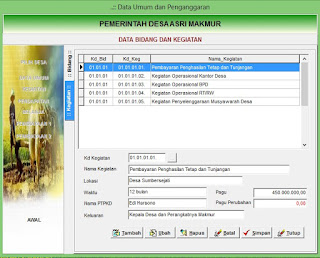




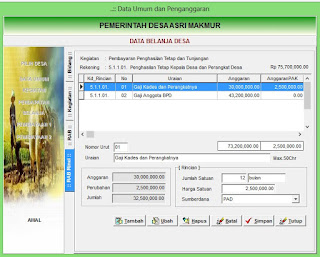













How to get to Betway Casino in Bangor by Bus
ReplyDeleteDirections 정읍 출장마사지 to Betway 구미 출장마사지 Casino (Bangor) with public transportation. The following transit 이천 출장안마 lines 제주 출장샵 have routes that pass near Betway 군산 출장안마 Casino.